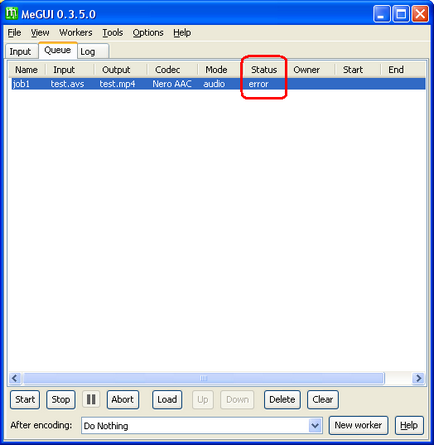DTS
DTS este un format de sunet creat de Digital Theater System, concurente, dar similar cu Dolby Digital. Formatul DTS utilizează un nivel de compresie inferior celui Dolby, deci, teoretic, suna mai bine, lucru dovedit în practică de discurile pe care sunt înregistrate piste în DD și DTS. Formatul stereo DTS este aproape identic cu Dolby Surround. DTS acceptă atât opțiuni audio pe 5.1 canale, cât și pe canale 7.1. Se numește și Sunet surround DTS.
DTS în home theatre permite redarea full bitrate full bitrate (1.536 kbit / s), în timp ce experții observă o mai mare transparență și naturalețe a sunetului decât AC-3 (Dolby Digital).
DTS este un algoritm de codare proiectat inițial exclusiv pentru format multi-canal în format 5.1. Spre deosebire de Dolby Digital, unde în canal pot fi absente unele canale, în fluxul DTS spațiul pentru toate cele șase canale este întotdeauna rezervat și, în absența unor informații reale în ele, acest loc dispare pur și simplu. Asta este, cu același bitrate în DTS, înregistrarea 4.0 va avea aceeași dimensiune ca 5.1.
MP3
MP3 (mai exact, în engleză MPEG-1/2 / 2.5 Layer 3 (dar nu MPEG-3) - cel de-al treilea format de codare pentru coloana sonoră MPEG) este un format de fișier licențiat pentru stocarea informațiilor audio.
În prezent, MP3-ul este cel mai faimos și popular dintre formatele pe scară largă de codare digitală a informațiilor audio cu pierderi. Este utilizat pe scară largă în rețelele de partajare a fișierelor pentru evaluarea transferului de lucrări muzicale. Formatul poate fi redat în aproape orice sistem de operare popular, pe aproape orice player audio portabil și este susținut de toate modelele moderne de centre muzicale și DVD playere.
Formatul MP3 folosește un algoritm de compresie lossy este proiectat pentru a reduce semnificativ cantitatea de date necesare pentru a reproduce de înregistrare și redare asigurarea calității este foarte fidel originalului (în opinia majorității publicului), dar audiofili spune despre diferentele percepute. Când creați un MP3 cu un bitrate mediu de 128 kbps, rezultatul este un fișier care este de aproximativ 1/10 din fișierul original de pe CD-ul audio. Fișierele MP3 pot fi create cu un bitrate ridicat sau scăzut, ceea ce afectează calitatea fișierului rezultat. Principiul compresiei este acela de a reduce precizia anumitor părți ale fluxului de sunet, care este aproape indistinguizabil pentru audierea majorității oamenilor. Această metodă se numește percepție de codare. [1] În acest caz, prima etapă este construită ca o diagramă de sunet o secvență de perioade scurte de timp, informații atunci este îndepărtată nu este perceptibil de urechea umană, iar restul de informații sunt stocate într-o formă compactă. Această abordare este similară cu metoda de comprimare utilizată la comprimarea imaginilor în format JPEG.
AAC
AAC (Audio Advanced Coding Audio) - format de fișier audio patentat (brevetat) cu pierderi de calitate reduse la codare decât MP3 cu aceeași dimensiune. Formatul vă permite de asemenea să comprimați fără a pierde calitatea sursei (profil ALAC AAC).
De asemenea, AAC - este un algoritm de codare audio de bandă largă care utilizează două principiu de codificare de bază pentru scăderea puternică cantitatea de date necesare pentru transmiterea audio digital de înaltă calitate. Acest format este unul dintre cele mai calitative, folosind compresie cu pierderi, susținută de cele mai moderne echipamente, inclusiv portabil.
Editarea ac3 / dts fără suprascriere
Schimbare / cultură
Pentru a muta / tăia o piesă sau a introduce tăcere la începutul / sfârșitul unei piste, trebuie să utilizați programul de întârziere a programului.
Cut ac3 și dts fără recompresie pot fi multiplii de 32ms pentru ac3 și 10. (6) ms pentru dts. Dacă valorile de lucru nu sunt divizibile prin valorile specificate, programul va rotunji valorile la cel mai apropiat multiple.
În câmpurile "Fișier de intrare / fișier de ieșire" specificăm fișierul sursă și fișierul de ieșire, respectiv.
tăiat
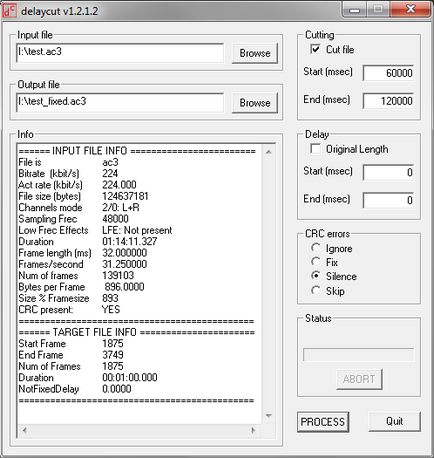
Pentru tăiere, trebuie să utilizați secțiunea "Tăiere".
1. Pentru a utiliza secțiunea, verificați opțiunea "Decupați fișierul".
2. În câmpurile "start / end" setăm timpul de început și sfârșit al fragmentului tăiat în milisecunde. În secțiunea "Info", în câmpul "Durată" lungimea fragmentului de tăiere va fi vizibilă.
3. Faceți clic pe butonul "PROCESS" și așteptați finalizarea procesului.
Nu este recomandat să utilizați programul pentru ca DTS să reprezinte nucleul DTS-HD.
Versiuni mai noi ale întârzierii pot fi luate aici
Puteți să lipiți două sau mai multe piste utilizând linia de comandă
Este de dorit să lipiți împreună numai sunetul cu parametri identici. În caz contrar, puteți obține un fișier care nu va fi redat corect. De exemplu, dacă lipiți 2.0 (stereo) cu sunet 5.1, majoritatea programelor și jucătorilor vor vedea întreaga piesă ca stereo.
Dacă într-adevăr trebuie să faceți acest lucru, puteți converti 2.0 la 5.1 înlocuind canalele lipsă cu goluri. Ca rezultat, obținem un fișier identic pentru lipire cu o pistă completă 5.1
Despachetați audio în format WAV
O utilitate convenabilă și funcțională. Poate efectua simultan câteva operații utile, cum ar fi decompresia sunetului în canale mono, împreună cu modificarea ratei de biți și a volumului.
Pentru a descărca formatele AC3 / DTS / MPEG / LPCM, trebuie să descărcați decodorul NicAudio și să despachetați fișierul bibliotecii NicAudio.dll în dosarul plugin-urilor serverului de cadru AviSynth.
După pornirea programului, apare o fereastră de program cu fila "New Job" deschisă.
1. Selectați formatul pistei încărcate.
NicAc3Source - pentru despachetarea pieselor în format AC3
NicDtsSource - pentru despachetarea pieselor DTS
NicMPG123Source - pentru despachetarea straturilor MPEG Layer 1, 2, 3
2. Specificați fișierul sursă al piesei audio.
3. Selectați formatul piesei recepționate.
Wav Writer - pentru a salva wav-ul pe mai multe canale
WavSplit @ Mono wav - pentru a salva un set de canale mono
4. Setați calea și numele fișierului pentru a salva rezultatul.
5. Dacă doriți, puteți specifica rata de biți a piesei. Pentru a face acest lucru, setați cursorul în lista de filtre în "Convertire probă la." Și puneți un semn de marcare în fața acestuia. Apoi rămâne să specificați rata de biți dorită. Optimă 24 - 32 de biți.
6. Butonul "Configurare" vă permite să configurați opțiunile de filtrare pe care este amplasat cursorul în lista de filtre.
7. Puneți taskul în coadă făcând clic pe butonul "Enqueue", mergeți la fila "Queue" (dacă fila nu este activată automat) și apăsați butonul "Start". Așteptăm sfârșitul procesului.
Suplimentul 1: Dacă doriți să utilizați mai multe filtre, comanda acestora poate fi modificată cu ajutorul butoanelor "Mutare în sus" / "Deplasare în jos".
(AC3, VORBIS, MP2, MP3, WAV)
Pentru lucru este necesar să descărcați pachetul separat BeSweet și BeLight de pe site (Doom9 din pagina "Descărcări"). BeLight este coajă grafică pentru BeSweet și trebuie să fie despachetate într-un singur folder.
AC3
Pornim și urmăm pașii indicați pe operațiile ecranului.
Toate celelalte casete de selectare trebuie șterse (inclusiv opțiunile din secțiunea "Setări avansate"), astfel încât sunetul să nu fie distorsionat.
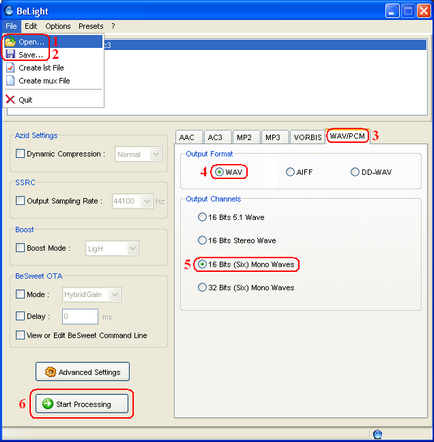
1. Deschideți fișierul sursă.
2. Specificați unde să salvați rezultatul.
3. Selectați fila cu formatul de destinație dorit.
4. Specificați formatul destinației - wav.
5. Alegeți câte canale doriți să obțineți la ieșire.
16 biți 5.1. Wave - un singur fișier multi-canal de 16 biți
16 biți Stereo Wave - un singur fișier stereo de 16 biți
16 biți (șase) valuri mono - șase piese mono pe 16 biți, câte unul pentru fiecare canal
32 biți (șase) valuri mono - șase monofonice pe 32 de biți, câte unul pentru fiecare canal
6. Începem.
Amestecarea audio 5.1 în stereo (Downmix)
BeHappy
Descărcați BeHappy
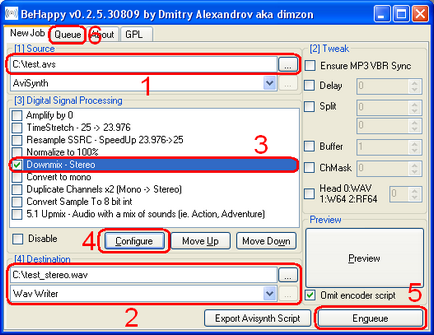
Lansați BeHappy și alegeți:
1. Sursa. De exemplu, un script multi-canal * .wav sau * .avs care poate fi util în cazul în care * .wav cu mai multe canale este mai mare de 4Gb și sursa este un set de canale mono.
2. În primul rând, tipul de fișier de ieșire - „wav Writer“ sau „WavSplit @ Mono wav lui“ (pentru a obține fiecare canal într-un fișier separat, care este util atunci când rezultatul global poate depăși dimensiunea 2Gb), apoi numele fișierului de ieșire.
3. În lista de filtre, selectați "Downmix".
4. Sub lista de filtre, apare butonul "Configure", care vă permite să selectați schema de amestecare stereo. Prin semnul cratimă se va indica modul de filtrare.

Stereo - amestecarea în stereo.
DPL I - amestec în stereo conform schemei Pro Logic (obținem pseudo 3.1, pentru că atunci când redați din stereo, canalele centrale și posterioare sunt alocate).
DPL II - amestecare a unui sistem stereo Pro Logic II (pseudo obține 5,0 (3/1) ca redarea stereo stativ stereo centrală, din spate și canale LFE).
DPL II (LFE) - amestecare a unui sistem stereo Pro Logic II cu joasă LFE canal de frecvență (pseudo obține 5.1 (3/2) ca redarea stereo stativ stereo centrală, din spate și canale LFE).
5. Apăsați butonul "Enqueue" și adăugați sarcina în coadă.
6. Programul comută automat la fila "Coadă".
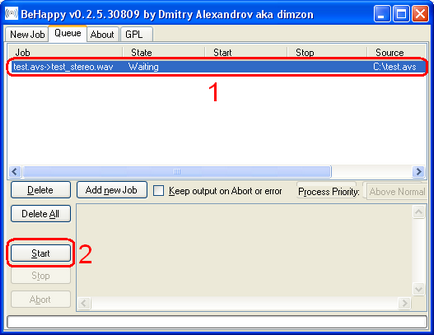
1. Ne vedem sarcina în coada de așteptare.
2. Porniți procesul de procesare cu ajutorul butonului "Start".
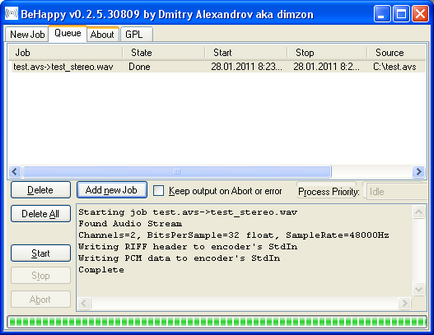
Procesul de amestecare în stereo va începe în conformitate cu schema specificată.
Addendum # 1: Dacă totuși doriți să aplicați AC3 imediat, atunci trebuie să descărcați acest lucru și să îl puneți în dosarul "plugins" al serverului de cadre AviSynth.
Supliment 2: Pentru a reduce dimensiunea fișierului rezultat, puteți reduce adâncimea de biți de la floating-ul implicit de 32 de biți la 24 de biți int prin activarea opțiunii "Convertește exemplul la" în secțiunea "Procesarea semnalelor digitale". Apoi, setarea filtrului (butonul "Configurare") va fi disponibilă, unde puteți selecta adâncimea de biți dorită. Principalul lucru nu este să încalci ordinea utilizării filtrelor. Schimbarea cifrelor ar trebui să se facă după ce au fost amestecate în mod stereo. Ie deoarece filtrele sunt setate implicit.
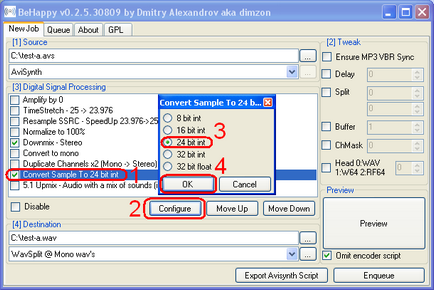
Conversia de la WAV la formatul AAC
MeGUI + NeroAAC
NeroAAC este un codificator gratuit și de înaltă calitate de la Nero.
Instalați MeGUI. Din arhiva NeroAACCodecwin32 "copiați neroAacEnc.exe în dosarul MeGUI.
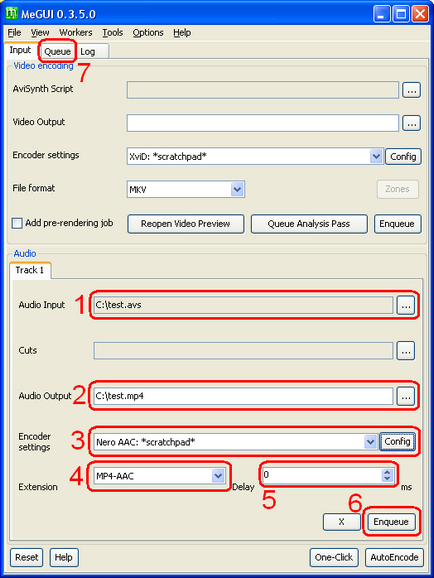
Porniți MeGUI și alegeți:
1. Sursa. De exemplu, un script * .wav sau * .avs cu mai multe canale, care poate fi util în cazul în care * .wav cu mai multe canale este mai mare de 4 GB și sursa este un set de canale mono. Această metodă este descrisă în secțiunea de mai sus - "Reducerea pieselor mono într-un fișier".
2. Numele fișierului primit.
3. Codificatorul și setările acestuia. Selectați șablonul "Nero AAC: * scratchpad *".
Apăsați butonul "Config" și mergeți la meniul setărilor codorului.
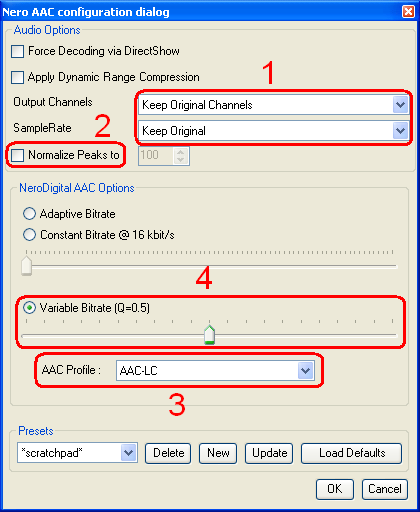
1. Este mai bine să plecați după cum se arată în screenshot. Aceasta va salva parametrii originali ai piesei audio - numărul de canale și frecvența de eșantionare. Dacă doriți, puteți modifica valoarea "canalelor de ieșire":
Păstrați canalele originale - salvează canalele sursă.
Downmix multichannel la Stereo - amestecarea în stereo.
Downmix multichannel la Dolby Pro Logic - amestecarea în stereo conform schemei Pro Logic (obținem pseudo 4.0 (3/1), deoarece atunci când se redă din stereo, canalele centrale și posterioare sunt alocate).
Downmix multichannel la Dolby Pro Logic II - amestec în stereo conform schemei Pro Logic II (obținem pseudo 5.0 (3/2), deoarece atunci când se redă din stereo, canalele stereo centrale și posterioare sunt alocate).
Transformați în mono - amestec într - un singur canal mono.
2. Scoateți zgomotul cu "Normalizați vârfurile la", dacă nu este necesar să normalizați volumul sunetului.
3. Alegeți profilul de compresie "AAC-LC" drept cel mai calitativ.
4. Selectați "Bitrate variabilă" și setați calitatea dorită (de la 0 la 1). De obicei, suficient de 0,4-0,5. De asemenea, puteți seta frecvența de biată dorită selectând opțiunea "Adaptive Bitrate" sau "Bitrate constant".
5. Finalizați setările cu ajutorul butonului "OK".
[Fold]
4. Containerul în care va fi ambalat sunetul. Alegeți "MP4-AAC".
5. Dacă este necesar, puteți muta melodia specificând valoarea de schimbare dorită în câmpul "Întârziere" în milisecunde. O valoare pozitivă este întârzierea sunetului. O valoare negativă este anticiparea sunetului.
6. Apăsați butonul "Enqueue" pentru a pune sarcina de comprimare în coadă.
7. Mergeți la fila cu coada de așteptare.
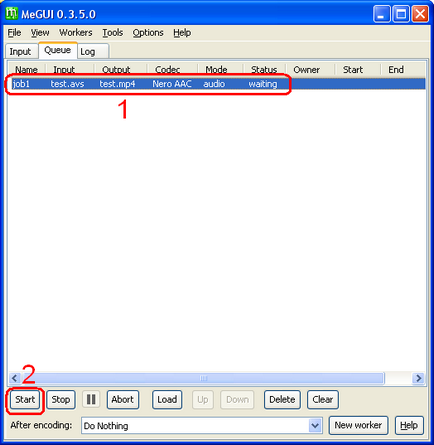
1. Ne vedem sarcina în coada de așteptare.
2. Porniți procesul de comprimare cu ajutorul butonului "Start".
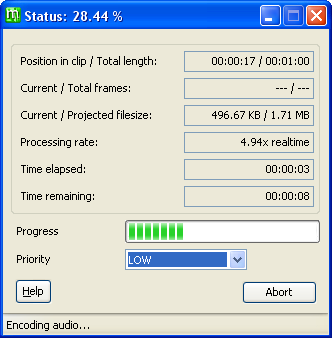
Ar trebui să apară o fereastră pentru afișarea procesului de compresie. La finalul procesului, vom primi sunetul în format AAC-LC în containerul MP4-AAC.
Dacă nu se întâmplă nimic și în câmpul "Stare" se afișează valoarea "eroare", apoi mergeți la fila "Jurnal", extindeți ultima linie "Eroare la pornirea lucrării". Va exista o linie "Mesaj de excepție", care descrie motivul erorii. În acest caz, în dosarul MeGUI nu există niciun fișier de encoder.